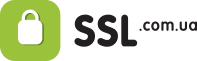Хоча Gmail надає потужні опції безпеки, ми не всі знаємо або використовуємо.
У цій статті розповімо про лайфхаки для того, щоб убезпечити облікові записи Google та Gmail від несанкціонованого доступу, спроб злому та іншої несанкціонованої діяльності.

Зміцніть безпеку вашого облікового запису Google
Увімкніть двофакторну автентифікацію
Двофакторна автентифікація — це додаткова стратегія безпеки, яка краще захищає ваш обліковий запис. При вході в обліковий запис потрібно ввести не тільки пароль, але і другий фактор — пароль, який прийде на телефон.
Як увімкнути двофакторну аутентифікацію:
1. Натисніть Вхід до облікового запису Google і натисніть кнопку Двоетапна аутентифікація:
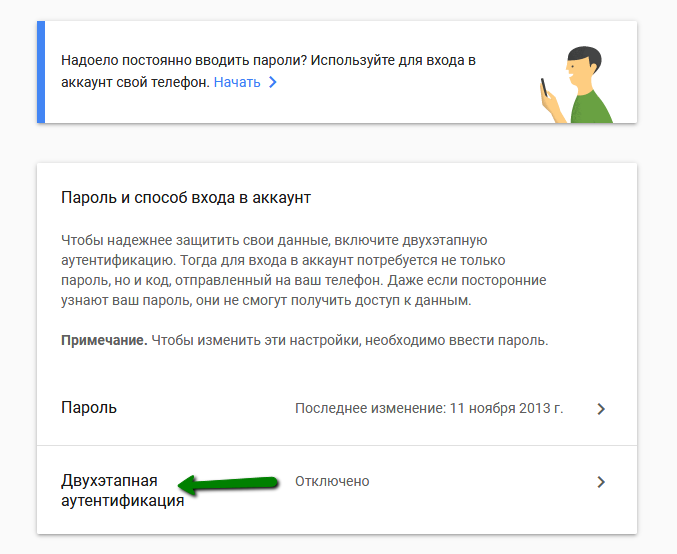
2. Натисніть кнопку Почати на наступному екрані. Google запропонує вам використовувати телефон як другий фактор.
Якщо не хочете використовувати телефон, натисніть кнопку Виберіть інший спосіб:
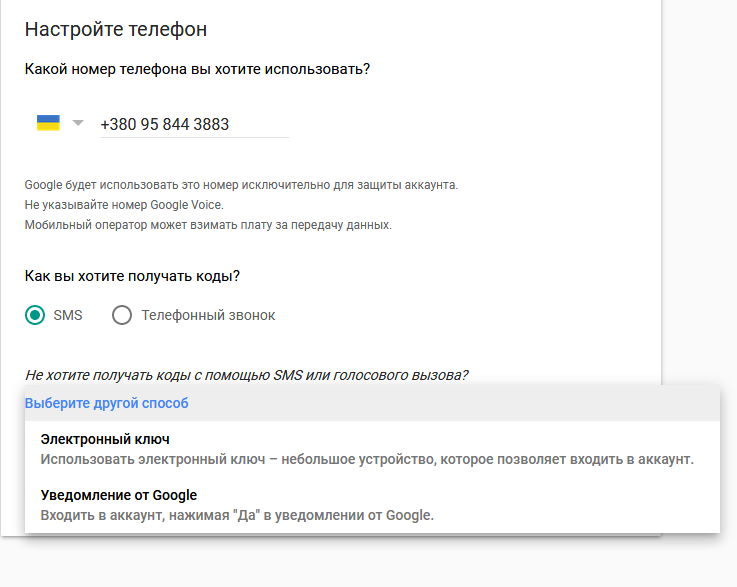
Якщо ви оберете варіант телефону, введіть його та натисніть Далі. На ваш номер прийде код перевірки. Введіть його, і все готове — ви налаштували двофакторну автентифікацію:
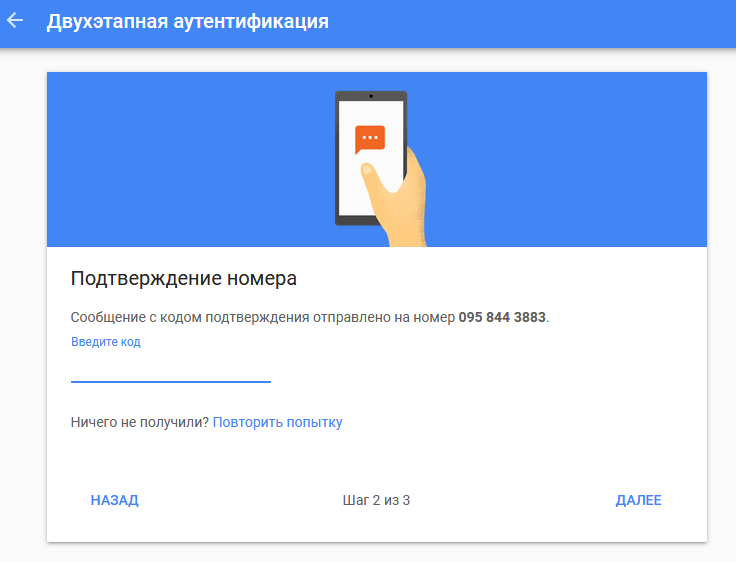
Введіть резервну інформацію
Якщо якась контактна інформація стане недоступною, гарною ідеєю буде додати резервну інформацію.
Для цього:
- Натисніть кнопку Вхід до облікового запису Google на панелі ліворуч.
- Перейдіть до розділу Параметри відновлення облікового запису:
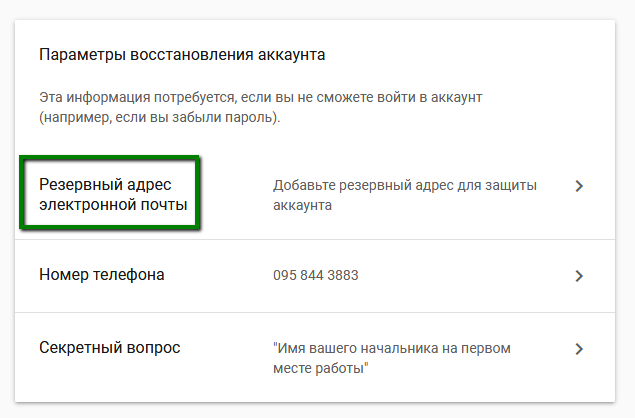
Додати або змінити резервну адресу електронної пошти
Натисніть на Резервну адресу електронної пошти, потім Додати резервну адресу електронної пошти, введіть пошту, яку хочете додати, та натисніть Готово:
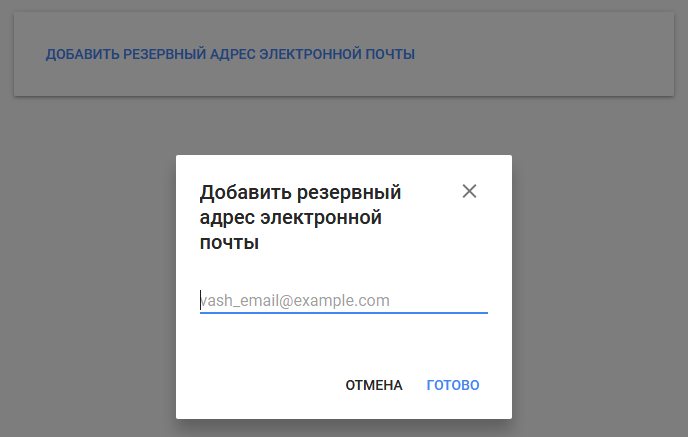
Відкличте доступ до неавторизованих програм
Щоразу, коли ви заходите до програми або на сайт з обліковим записом Google, ви дозволяєте їм доступ до акаунту. І цей дозвіл діє невизначена кількість часу. Це означає, що програма або сайт можуть входити до вашого обліку, коли захочуть. Але вони можуть мати доступ лише до дозволеної інформації чи послуг.
Це не дуже безпечно. Тому краще регулярно перевіряти обліковий запис на неавторизовані та невикористовувані програми та відкликати у них доступ.
Як забрати доступ до програм:
- Натисніть Безпека та вхід у панелі ліворуч → Програми, які мають доступ до облікового запису.
- Натисніть на Керування програмами:
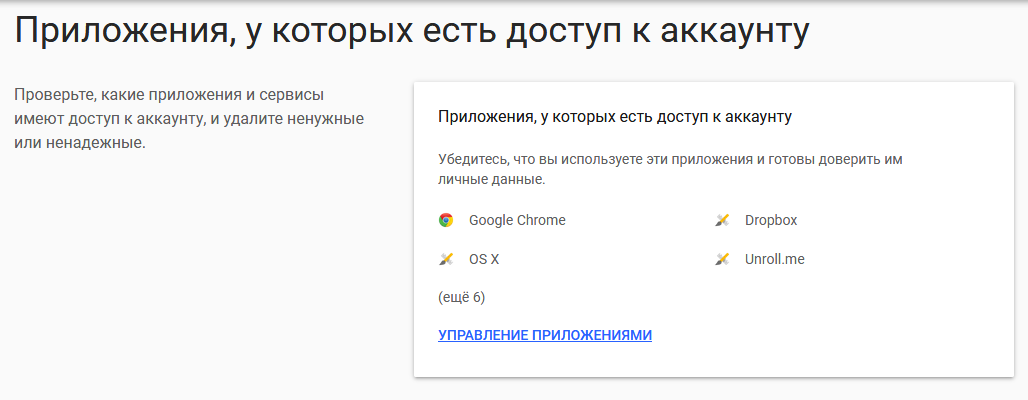
3. Ви побачите список програм, прив’язаних до вашого облікового запису. Це програми, які мають доступ до інформації облікового запису залежно від прав, які вони отримали.
Ви можете натиснути на програму, щоб переглянути її деталі, включаючи права доступу та дату, коли ви їх видали.
Ви можете натиснути Скасувати доступ , щоб забрати доступ у програми:
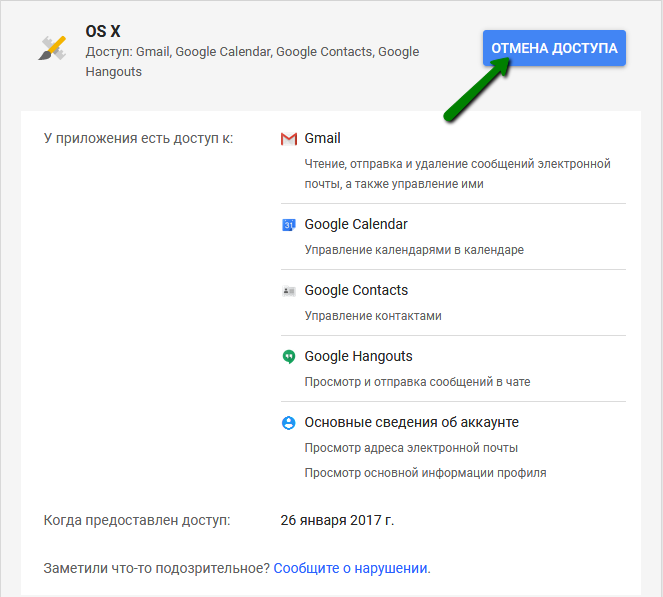
Забрати права у небезпечних програм
У обліковому записі Google є опція, яка дозволяє доступ небезпечним програмам. Хоча вмикати цю опцію не рекомендується, ви могли випадково її активувати, наприклад, щоб безпосередньо мати доступ до листів у Microsoft Outlook.
Як забрати права у небезпечних додатків:
- Натисніть опцію Програми, які мають доступ до облікового запису в панелі зліва.
- Натисніть Небезпечні програми дозволені і дезактивуйте опцію.
Перевірте основні дії в обліковому записі
Запис операцій — корисний захід безпеки, щоб визначити та відстежити можливі спроби злому чи несанкціонованого доступу. Google не веде таких записів. Вам потрібно регулярно перевіряти обліковий запис самому і відзначати будь-яку підозрілу подію прапором — наприклад, невідомий обліковий запис або оновлення інформації.
Як перевірити запис операцій:
1. Натисніть опцію Дії на пристроях та безпека облікового запису в браузері.
2. Ви побачите 2 розділи: Нещодавні події та Нещодавно використані пристрої. Перевірте, чи є запис про підозрілі події. Ви можете натиснути Докладніше та Переглянути підключені пристрої, щоб переглянути інформацію детально.
Зміцніть захист облікового запису Gmail
Після того, як ви перевірили налаштування безпеки в обліковому записі Google, можна перейти до налаштування вашої Gmail-скриньки.
Перевірте налаштування Gmail
Натисніть на іконку шестерні та на опцію Налаштування:
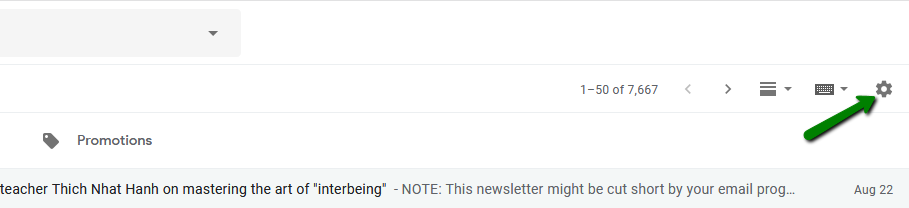
Загальні
У цій вкладці перевірте:
- Підпис: переконайтеся, що підпис правильний і не містить незрозумілих посилань:
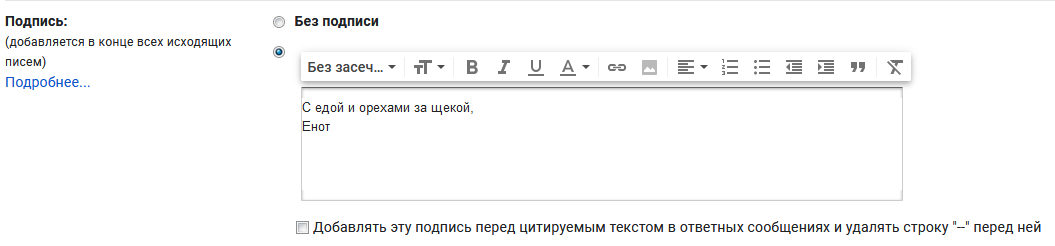
- Автовідповідач: він повинен бути увімкнений або вимкнений залежно від того, що ви налаштували, а його зміст повинен відповідати ситуації:
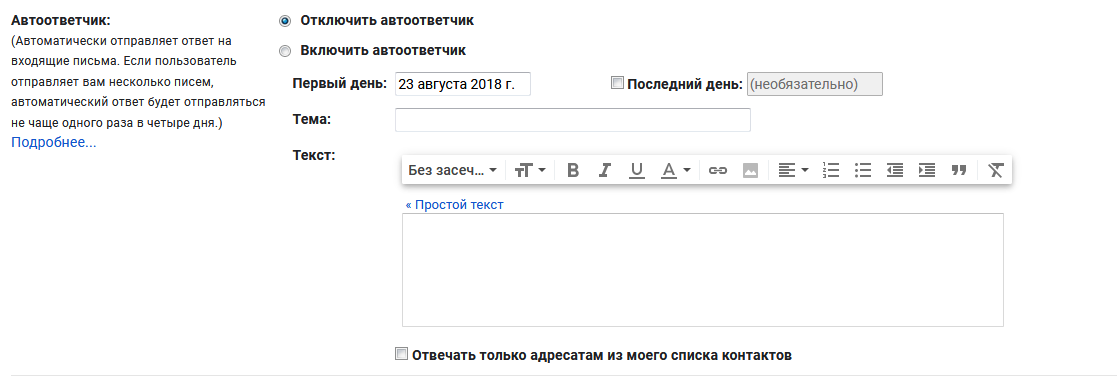
Акаунти та імпорт
У цій вкладці перевірте такі опції:
- Надсилати листи як: переконайтеся, що всі електронні адреси в цьому розділі належать вам.
- Отримувати пошту з інших облікових записів: всі електронні адреси в цьому розділі повинні належати вам.
- Надати доступ до свого облікового запису: перевірте, чи немає невідомих адрес. Якщо є, це означає, що хтось отримав доступ до вашого облікового запису, і потрібно негайно відкликати цей доступ. Щоб відкликати доступ, натисніть Видалити поруч із цією адресою.
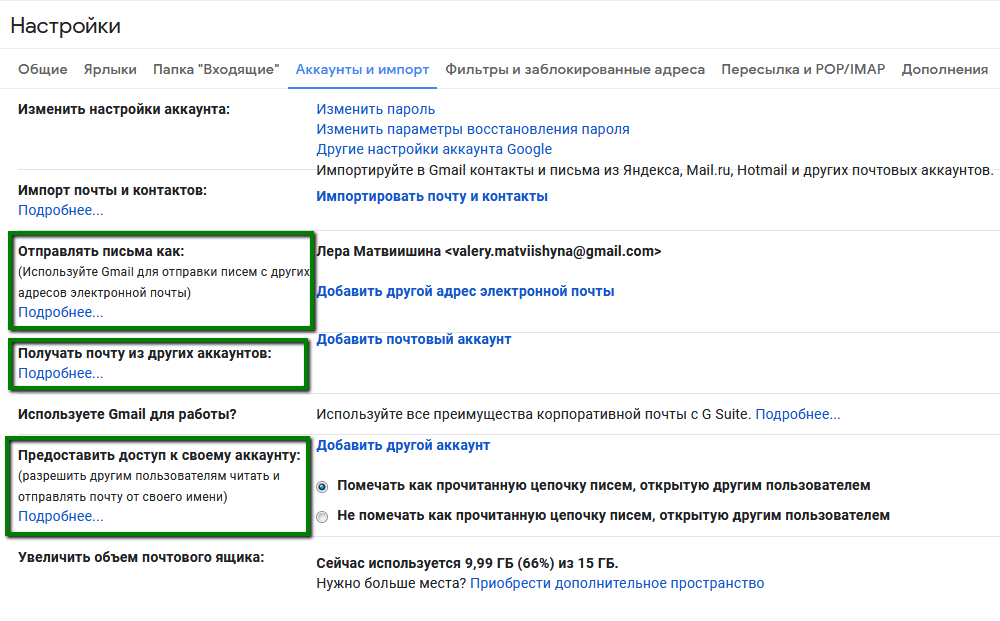
Фільтри та заблоковані адреси
У цій вкладці перевірте такі опції:
- Фільтри: переконайтеся, що у вас немає підозрілих фільтрів, яких ви не додавали. Якщо такі є, видаліть їх.
- Заблоковані адреси: Перевірте, чи адреси в цьому розділі є тими, які ви додавали до блок-листу. Якщо там є якісь потрібні адреси, розблокуйте їх.
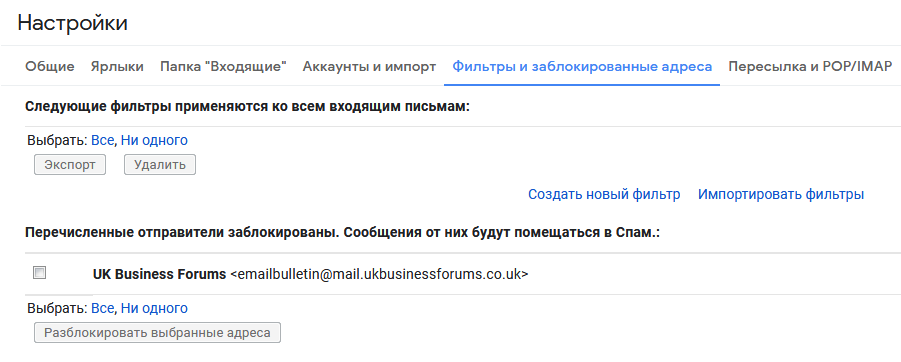
Пересилання та POP/IMAP
У цій вкладці перевірте такі опції:
- Пересилання: перевірте, чи ваша пошта не пересилається комусь без вашого дозволу. Якщо ви знайдете невідому адресу, видаліть її, щоб сторонні не мали доступу до вашої пошти.
- Доступ за протоколом POP: Перевірте, чи POP не вмикався без вашого відома.
- Доступ до протоколу IMAP: Перевірте, чи не ввімкнено IMAP, якщо ви його не використовуєте.
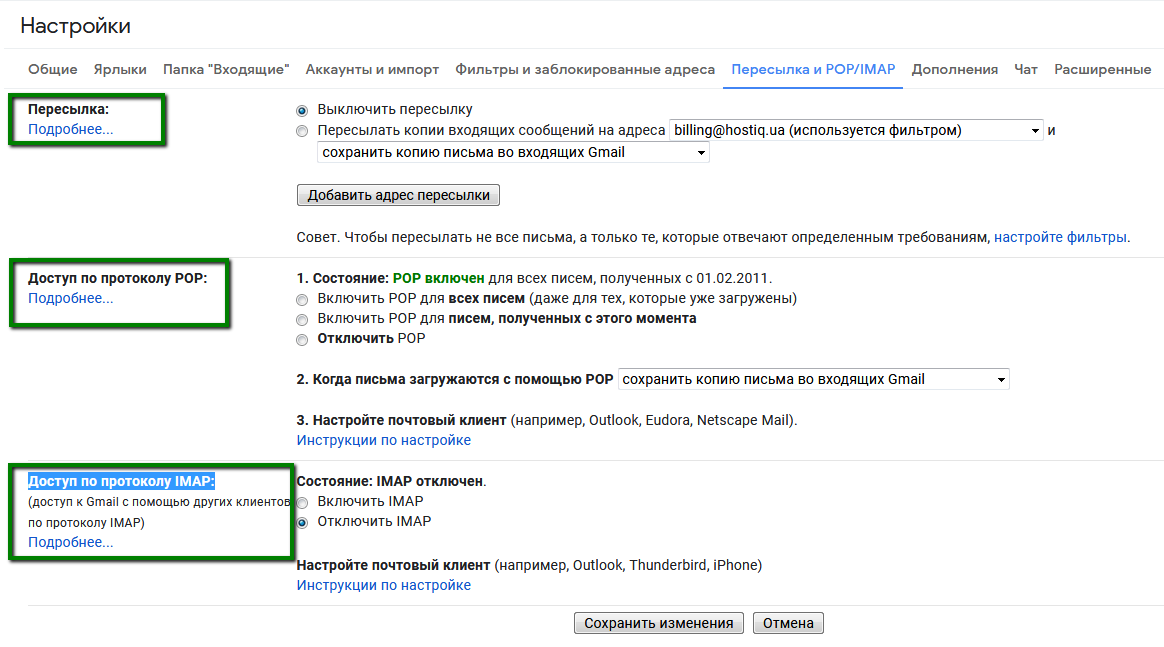
Позбавляйтеся підозрілих листів
Заблокуйте електронні адреси
Якщо ви отримуєте листа, який вам здається підозрілим, і ви більше не хочете отримувати листи від цього відправника, можете його заблокувати. Gmail автоматично надсилатиме майбутні листи від цього відправника до Спаму.
Щоб заблокувати електронну адресу:
- Відкрийте лист, надісланий з адреси, яку потрібно заблокувати.
- Натисніть на іконку Опцій у верхньому правому куті повідомлення та виберіть опцію Заблокувати відправника:
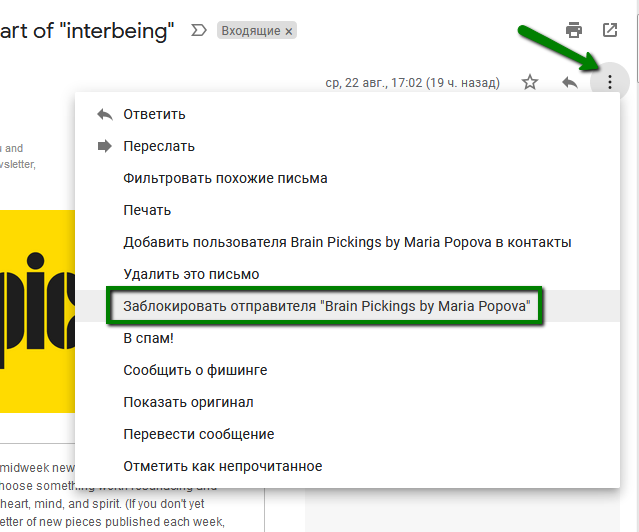
Позначайте спам
Якщо на вашу скриньку приходять фішингові листи або листи зі спамом, ви можете позначити їх як спам. Тоді Gmail вважатиме їх спамом і в майбутньому.
Щоб позначити лист як спам:
- Відкрийте спам/фішинг.
- Натисніть на піктограму Опцій у верхньому правому куті та виберіть У спам! або Повідомити про фішинг:
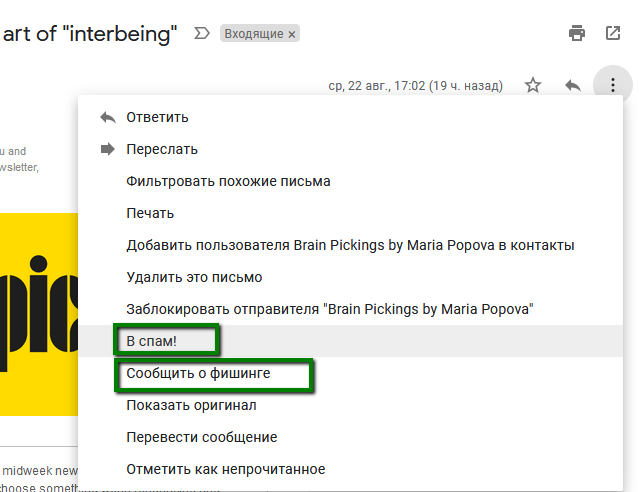
Діліться з нами в коментарях, як ви захищаєте свої облікові записи.
Джерело: стаття в блозі Hongkiat